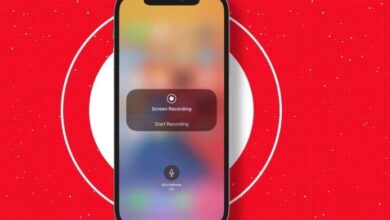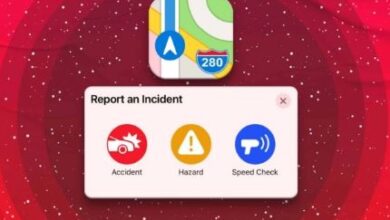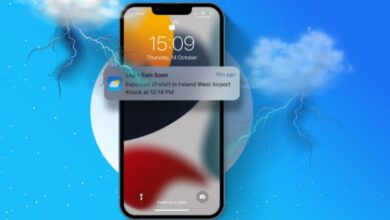كيفية إيقاف تشغيل Find My iPhone ، تأتي أجهزة iPhone مزودة بميزة مدمجة تسمى “Find My iPhone” والتي يمكن أن تكون مفيدة عندما تفقد جهاز iPhone الخاص بك ، ناهيك عن عندما يسرقه شخص ما منك. على الرغم من أن فوائده لا يمكن إنكارها ، فقد يرغب بعض الأشخاص أو يضطرون إلى إيقاف تشغيل “Find My iPhone” لأسباب مختلفة. في هذه المقالة ، ننظر في بعض هذه الأسباب. ثم سنبين لك كيفية تعطيل “Find My iPhone”. إذا كنت تريد معرفة كيفية القيام بذلك ، فاقرأ:
ملاحظة: لقد كتبنا هذا الدليل باستخدام iPhone SE يعمل بنظام iOS 13.4.1. إذا كان لديك طراز iPhone آخر ، فقد تبدو الأشياء مختلفة بعض الشيء ، لكن الخطوات هي نفسها.
ما هو Find My iPhone ولماذا قد ترغب في إيقاف تشغيله
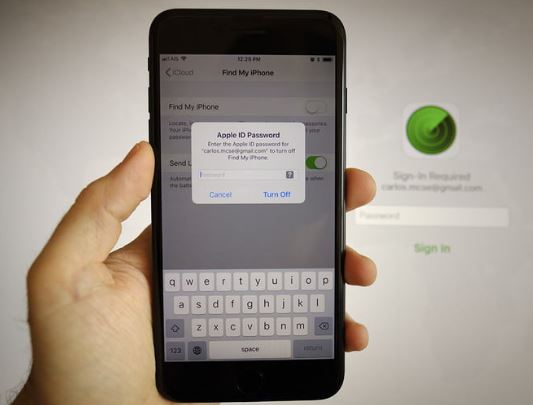
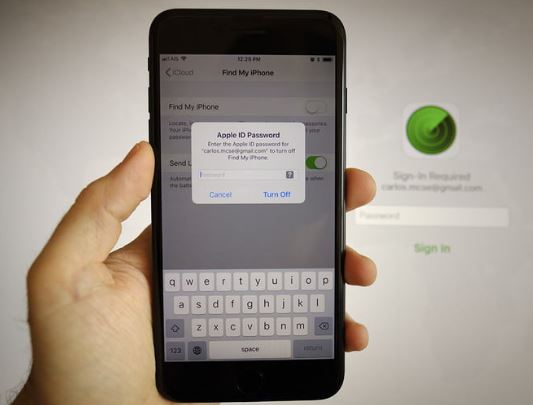
ميزة “Find My iPhone” هي ميزة طورتها شركة Apple ، وهي مصممة لمساعدتك على تتبع موقع جهاز iPhone الخاص بك. لتتمكن من القيام بذلك ، تستخدم ميزة “Find My iPhone“ المعلومات التي تم جمعها من نظام تحديد المواقع العالمي (GPS) وشرائح Wi-Fi الخاصة بجهاز iPhone ، والتي ترسل تلقائيًا إلى خوادم Apple.
موقع iPhone الخاص بك متاح نظريًا لك فقط ، حيث يتم تشفير جميع البيانات ولا يمكن الوصول إليها إلا باستخدام معرف Apple الخاص بك. ومع ذلك ، قد لا يثق بعض الأشخاص في Apple بهذا النوع من المعلومات الشخصية. إذا كنت أحدهم وتعتقد أن ميزة “Find My iPhone” هي ميزة تؤثر على خصوصيتك ، فقد ترغب في إيقاف تشغيلها.
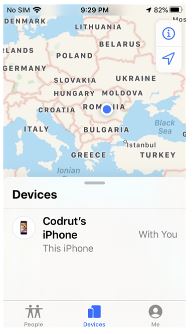
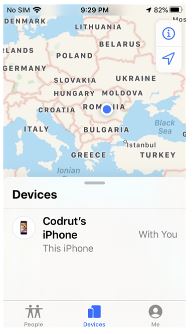
هناك أيضًا أوقات يجب عليك فيها تعطيل “Find My iPhone” ، بغض النظر عن شعورك حيال ذلك: عندما ترسل iPhone الخاص بك إلى متجر إصلاح Apple ، وعندما تبيع iPhone الخاص بك.
في الحالة الأولى ، تطلب منك Apple بالفعل إيقاف تشغيل “Find My iPhone” حتى يتمكن قسم الخدمة من الوصول غير المقيد إلى جهاز iPhone الخاص بك أثناء إصلاحه. في الحالة الثانية ، عندما تبيع iPhone الخاص بك ، يجب عليك تعطيل “Find My iPhone” للسماح لمالكه الجديد باستخدام حساب Apple ID الخاص به لتتبع iPhone.
بغض النظر عن أسبابك ، فإليك كيفية إيقاف تشغيل “Find My iPhone” :
كيفية إيقاف تشغيل Find My iPhone
تتمثل الخطوة الأولى نحو تعطيل ميزة “Find My iPhone” على جهاز iPhone في فتح تطبيق الإعدادات . ابحث عن الإعدادات على شاشتك الرئيسية واضغط عليها.
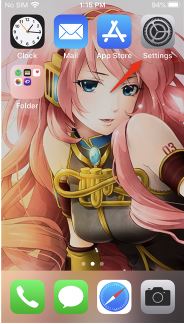
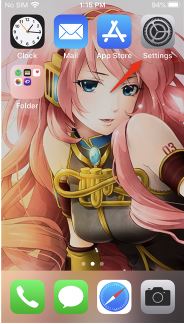
في تطبيق الإعدادات ، في بداية القائمة مباشرةً ، انقر فوق حسابك. إنها الخدمة التي تعرض اسمك وسلسلة من خدمات Apple التي تستخدمها ( Apple ID و iCloud و iTunes وما إلى ذلك) .
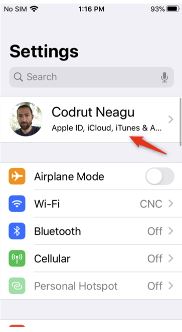
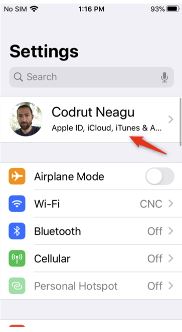
بعد ذلك ، سترى الشاشة المسماة Apple ID . على ذلك ، حدد وانقر على إدخال “Find My” . إذا كنت تستخدم iPhone بشاشة أصغر ، مثل iPhone SE ، فقد تضطر إلى التمرير للوصول إليه.
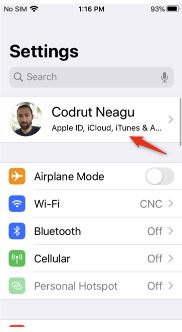
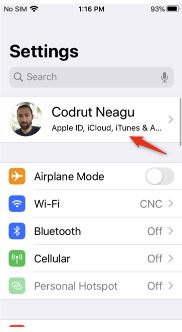
الآن يجب أن تشاهد شاشة “Find My” مثل تلك الموجودة في لقطة الشاشة أدناه. الإعداد الأول عليه هو الإعداد الذي تبحث عنه: “Find My iPhone”.
يتم الإشارة إلى حالته من خلال رسالة On أو Off على اليمين. اضغط عليها.
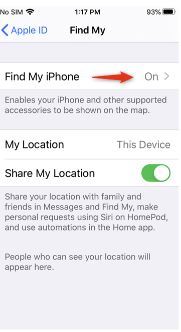
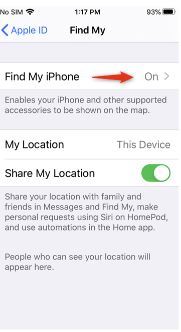
في الشاشة التالية ، تحصل على المفتاح الذي يتحكم في تمكين ميزة “Find My iPhone” أو تعطيلها.
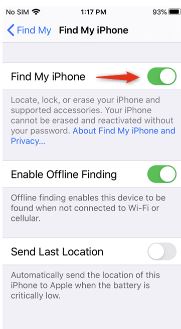
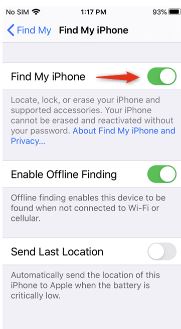
إذا كان في وضع التشغيل ، فإن مفتاح “Find My iPhone” يكون باللون الأخضر ، مثل المفتاح أدناه. في هذه الحالة ، انقر على مفتاح التبديل لإيقاف تشغيل “Find My iPhone”.
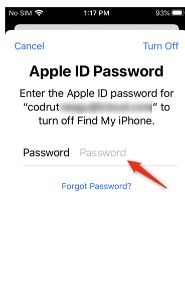
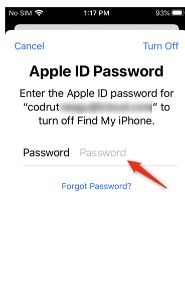
لتتمكن من تعطيل “Find My iPhone” ، يجب عليك إدخال “كلمة مرور معرف Apple”. اكتبه في حقل كلمة المرور من الشاشة التالية.
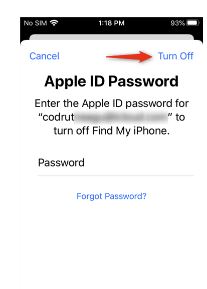
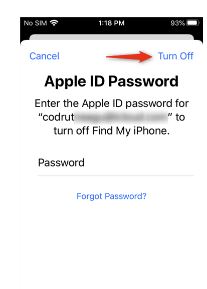
ملاحظة: لا يمكنك إيقاف تشغيل “Find My iPhone” بدون كلمة المرور. إذا نسيت كلمة المرور ، فيمكنك النقر فوق الزر “هل نسيت كلمة المرور؟” الارتباط ومحاولة استعادته . إذا اشتريت iPhone للتو من شخص آخر أو إذا تلقيته كهدية ، فعليك الاتصال بمالكه السابق. اطلب منه أو منها إما إعطائك كلمة المرور (ليس من المحتمل 🙂) أو مقابلتك وإدخالها على iPhone الجديد الخاص بك.
بعد إدخال كلمة مرور معرف Apple الخاص بك ، انقر فوق ” إيقاف” في الزاوية العلوية اليمنى من الشاشة أو اضغط على ” رجوع” على لوحة المفاتيح التي تظهر على الشاشة.
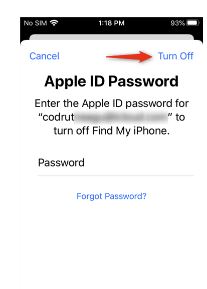
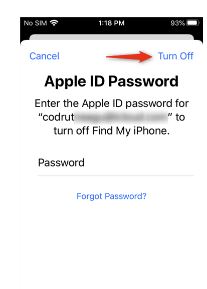
إذا أدخلت كلمة المرور الصحيحة لمعرف Apple الخاص بك ، فستتم إعادتك الآن إلى شاشة “Find My iPhone” ، حيث يمكنك أن ترى أن هذه الميزة قد تم تعطيلها.
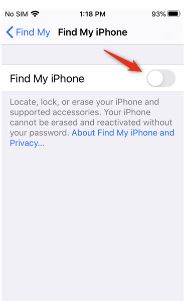
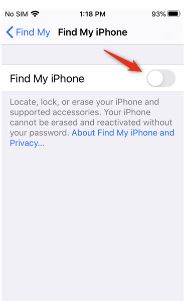
بالإضافة إلى ذلك ، عند إيقاف تشغيل “Find My iPhone” ، ترسل لك Apple أيضًا رسالة بريد إلكتروني لتأكيد التغيير. تخبرك الرسالة أيضًا أن “معرف Apple وكلمة المرور الخاصين بك لن يكونا مطلوبين بعد الآن حتى يقوم شخص ما بمسح جهاز iPhone الخاص بك وإعادة تنشيطه واستخدامه”.
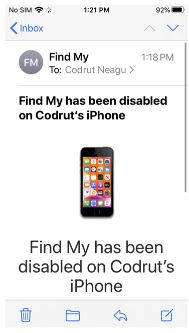
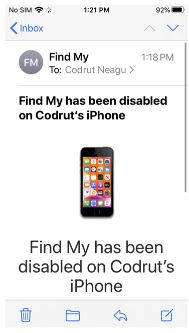
لماذا قمت بإيقاف تشغيل “Find My iPhone”؟
أنت تعرف الآن مدى سهولة تعطيل ميزة “Find My iPhone” . لماذا تريد أن تفعل ذلك؟ هل كان ذلك بسبب رغبتك في بيع جهاز iPhone القديم أو التخلي عنه؟ هل كان ذلك بسبب قلقك بشأن خصوصيتك ولا تريد أن تتعقب Apple جهاز iPhone الخاص بك؟ أيضًا ، إذا كان لديك أي شيء تضيفه إلى هذا الدليل ، فأخبرنا بذلك في قسم التعليقات.